Configurarea firewall-ului Agnitum Outpost
1. După instalarea programului și repornirea computerului, acesta va porni automat și vă va oferi următoarele opțiuni:
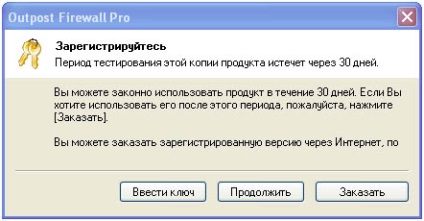
a) Introduceți cheia de înregistrare. Dacă acest program este înregistrat la producător și există date de înregistrare, selectați acest element "Introduceți cheia"
b. Continuați să testați programul. În termen de 30 de zile, această copie a programului este pe deplin funcțională. Pentru aceasta, faceți clic pe "Continuați"
c) cumpărați programul prin Internet, dând click pe butonul "Comandă"
2. Programul își va plasa pictograma în bara de activități în jurul orelor
3. Deschideți fereastra principală a programului în două moduri:
a) dând dublu clic pe pictograma programului din bara de activități a ceasului
b) faceți clic pe butonul din dreapta al mouse-ului și selectați "Deschideți Outpost Firewall Pro"

c) sau rulați programul prin meniul Start-Programe-Agnitum-Outpost Firewall Pro 2.1

4. Se deschide fereastra principală a programului.
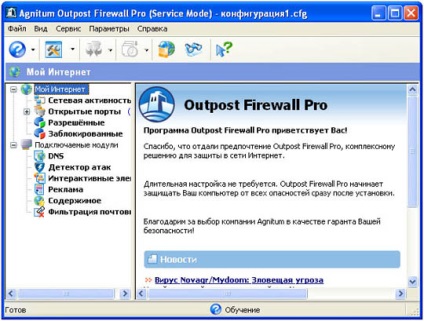
De asemenea, în mod implicit, programul rulează în modul de învățare, așa cum este indicat de pictograma programului sub forma unui semn de întrebare (adică pentru toate cererile necunoscute, acesta va cere utilizatorului ce trebuie să facă).
Modurile firewall:
- inacțiune - adică Paravanul de protecție nu face nimic și este transparent
- permisiuni - nu este permisă tot ceea ce este explicit permis în reguli
- antrenament - un mod în care, atunci când un firewall necunoscut încearcă să se conecteze, vă întreabă ce să faceți
- blocarea - totul este interzis, cu excepția celor permise în reguli.
- blochează tot - firewall-ul blochează toate încercările de orice aplicație, chiar dacă acestea au fost înregistrate în reguli și admise, adică nu aveți o rețea locală

5. Configurați computerul să răspundă cu o comandă de tip ping de la un alt computer (se recomandă să-l instalați pentru a testa performanța rețelei și a capta posibile probleme).
Alegeți din meniul "Opțiuni" elementul "Sistem"
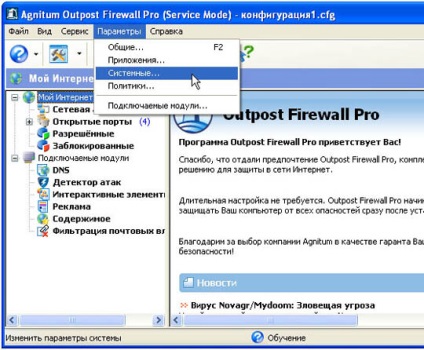
6. În această filă, sub titlul ICMP, faceți clic pe "Opțiuni"

7. Această fereastră se va deschide

Este necesar să bifați elementele "ecou-reply" și "echo-request" așa cum se arată în figura de mai jos și apăsați butonul "OK" de două ori

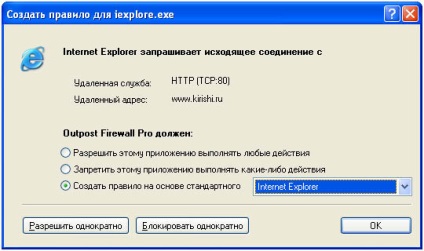
Puteți face două lucruri:
a) dacă aplicația este cunoscută și pentru aceasta există o regulă standard, firewall-ul ar trebui să o ofere (ca în figura de mai sus). Dacă vă convine, atunci nu puteți schimba nimic și apăsați pe "OK"
b) Dacă aplicația nu este cunoscută sau dacă doriți să configurați manual regula, selectați "Other" și faceți clic pe "OK"
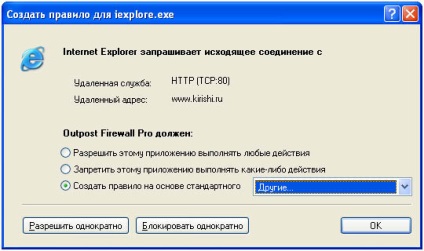
9. Se va deschide o fereastră cu setarea regulii, unde evenimentul este deja definit
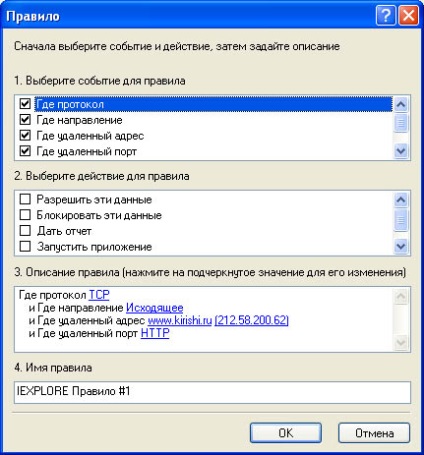
10. Trebuie să specificați acțiunea pentru regulă (în acest caz permitem aceste date) și faceți clic pe "OK"
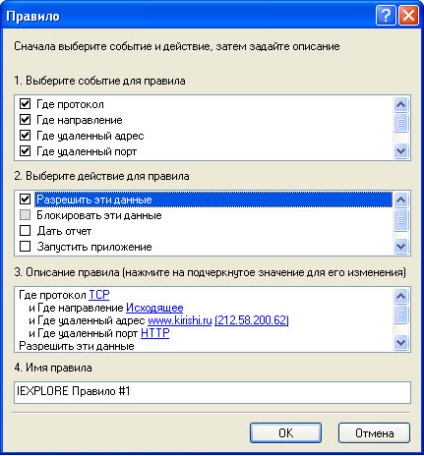
Articole similare
Trimiteți-le prietenilor: